Utilisateurs Apple, réjouissez-vous. Google a publié cette semaine son application tant attendue dans l'App Store d'Apple, destinée aux appareils fonctionnant sous iOS 6 ou version ultérieure. L'application Chromecast permet aux utilisateurs d'iPhone et d'iPad de configurer et de gérer facilement le dongle de télévision populaire à 35 $ depuis leur appareil.
La société avait précédemment publié des applications natives pour les utilisateurs d'Android, Mac et Windows, mais iOS était resté dans le noir.
Voici comment vous pouvez maintenant facilement coupler votre Chromecast avec votre appareil iOS:
Le brancher
Branchez le Chromecast sur votre téléviseur, branchez le cordon d’alimentation, allumez le téléviseur et passez au réglage d’entrée HDMI approprié. Ensuite, téléchargez l'application Chromecast sur votre iPhone ou iPad et, pendant son installation, accédez à Paramètres, activez le Wi-Fi et connectez-vous à l'option Chromecast.

De liaison
Ouvrez l'application Chromecast qui, à ce stade, aurait dû être automatiquement localisée et connectée à l'appareil. Vous aurez maintenant la possibilité de nommer le périphérique et de sélectionner le réseau Wi-Fi sur lequel vous souhaitez le faire fonctionner.
Assurez-vous que votre iPhone ou iPad est sur le même réseau que le Chromecast, et juste comme ça, vous devriez être prêt à commencer à diffuser.

Applications compatibles
L'utilisation de Chromecast avec un iPhone ou un iPad présente un inconvénient. La liste des applications compatibles est encore plus petite sur iOS que sur Android. L'appareil prend uniquement en charge Netflix et YouTube, tandis que les utilisateurs d'Android ont également accès à Google Play Music et à Films et télévision.
Vous pouvez "diffuser" du contenu à partir de Netflix ou de YouTube en cliquant sur l'icône Chromecast dans le coin supérieur droit des deux applications et en sélectionnant l'option Chromecast.

Retour aux paramètres d'usine
Pour une raison quelconque, l'application Chromecast pour iOS n'inclut pas la possibilité de réinitialiser le périphérique en usine, une fonctionnalité incluse dans les clients Android, Mac et Windows.
Une réinitialisation d'usine peut être effectuée manuellement en maintenant simplement enfoncé le bouton du Chromecast pendant 25 secondes.


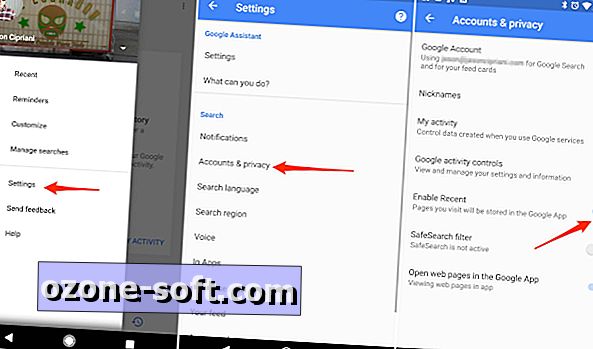







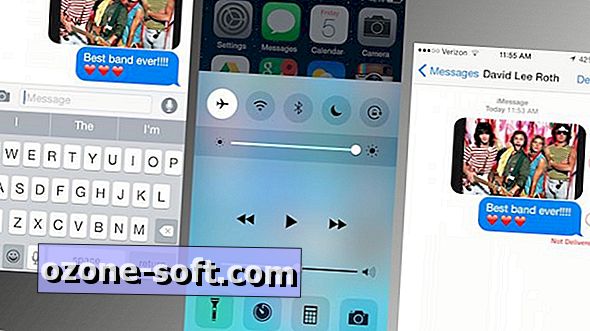


Laissez Vos Commentaires